win10下看门狗2出现蓝屏的解决方法
看门狗2是目前最热门的动作冒险游戏之一,其拥有丰富的任务系统、精彩的动作效果、加上极为优秀的剧情,让广大用户对其喜爱有加,而据部分用户反应,在win10系统下玩看门狗2这款游戏,会出现蓝屏问题,并弹出代码错误的提示,许多用户不知道该解决,今天就为用户带来了win10系统下看门狗2游戏蓝屏的详细解决方法。,有需要的用户不妨来了解一下吧!
 方法/步骤
方法/步骤1、首先,用户通过鼠标右击左下角的“开始菜单”按钮,然后在呼出的菜单栏中选择“系统”选项。
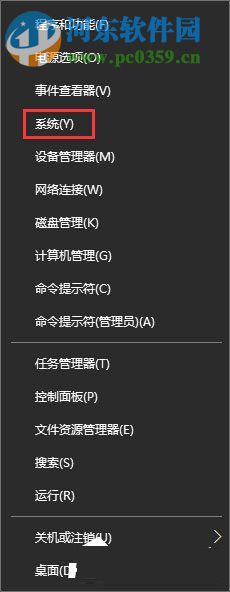
2、弹出系统窗口界面后,我们在左侧的功能栏中选择“高级系统设置”。
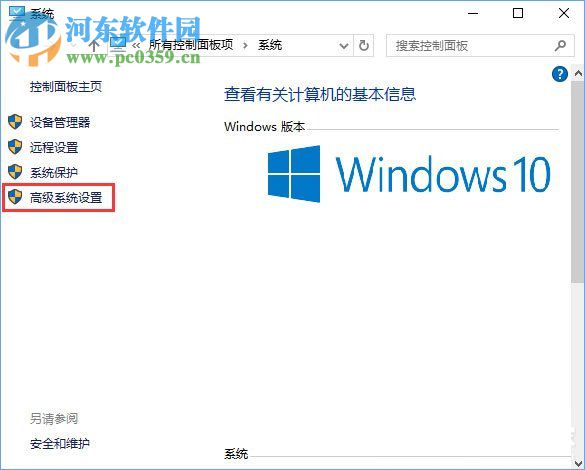
3、紧接着,呼出“系统属性”的界面,我们在选项卡中选择“高级”,接着,我们点击性能一栏“视觉效果、处理器计划、内存使用”右侧的“设置”按钮。
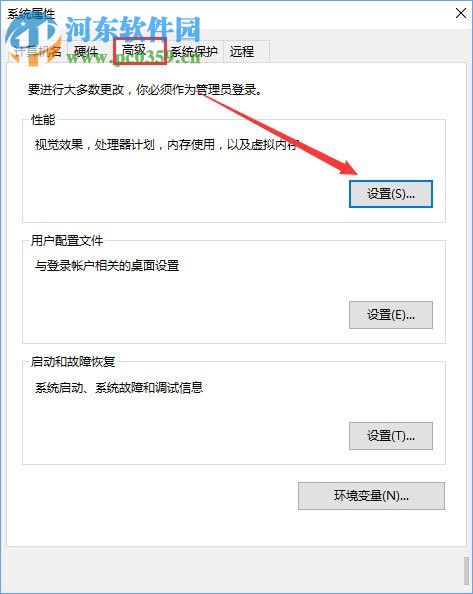
4、弹出性能选项窗口后,我们在选项卡中选择“高级”,然后在虚拟内存下点击“更改”。
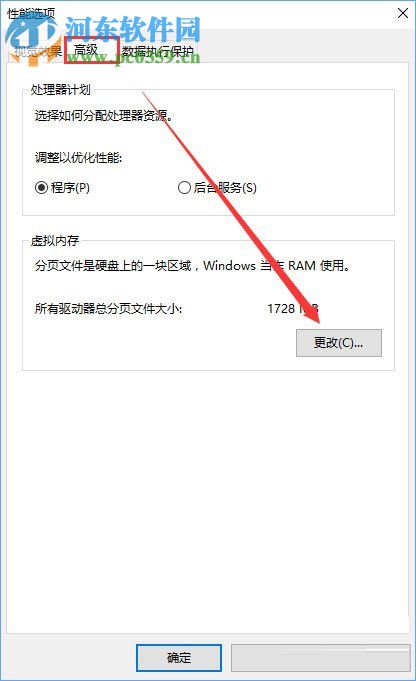
5、进入虚拟内存的设置界面后,用户找到【自动管理所有驱动器的分页文件大小】的选项,并取消其勾选;
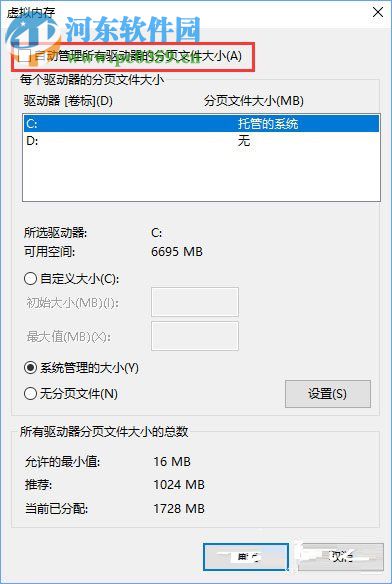
6、然后用户在驱动器中删除其他非必须的驱动器选项(即只保留第一项),例如在此我们删除“D”,接着,用户在下方勾选“无分页文件选项”,点击“设置”按钮,最后点击确定进行保存,其具体操作如下。

7、值得注意的是,用户在删除虚拟内存驱动器时,只能保留一项有数据的驱动器,其他的全部删除,用户保存设置后,我们重启电脑即可。
以上就是win10下看门狗2出现蓝屏的解决的方法,操作十分的简单,遇到同样问题的用户赶紧来了解一下吧!

 网公网安备
网公网安备